29/04/2020 |
Lượt xem: 6878
Kính chào Quý khách hàng,
Bài viết này 3TSoft xin hướng dẫn cách in chứng từ 1 liên A5 trên tờ giấy A4. Thường áp dụng cho in 1 liên chứng từ Phiếu Thu - Chi, Báo Nợ - Có với khách hàng đặt giấy in trên khung in giấy A4.
Chi tiết cách thực hiện như sau:
I. CÁCH XỬ LÝ TRÊN CHỨNG TỪ A5 CÓ SẴN.
Bước 01: Vào tính năng sửa mẫu báo cáo với mẫu mặc định A5.
- Vào phần hành chứng từ cần sửa mẫu in.
- Tại thanh menu chọn chức năng "Sửa mẫu báo cáo".
- Hiện màn hình chọn mẫu sổ chuột chọn mẫu A5 và nhấn "Chấp nhận"
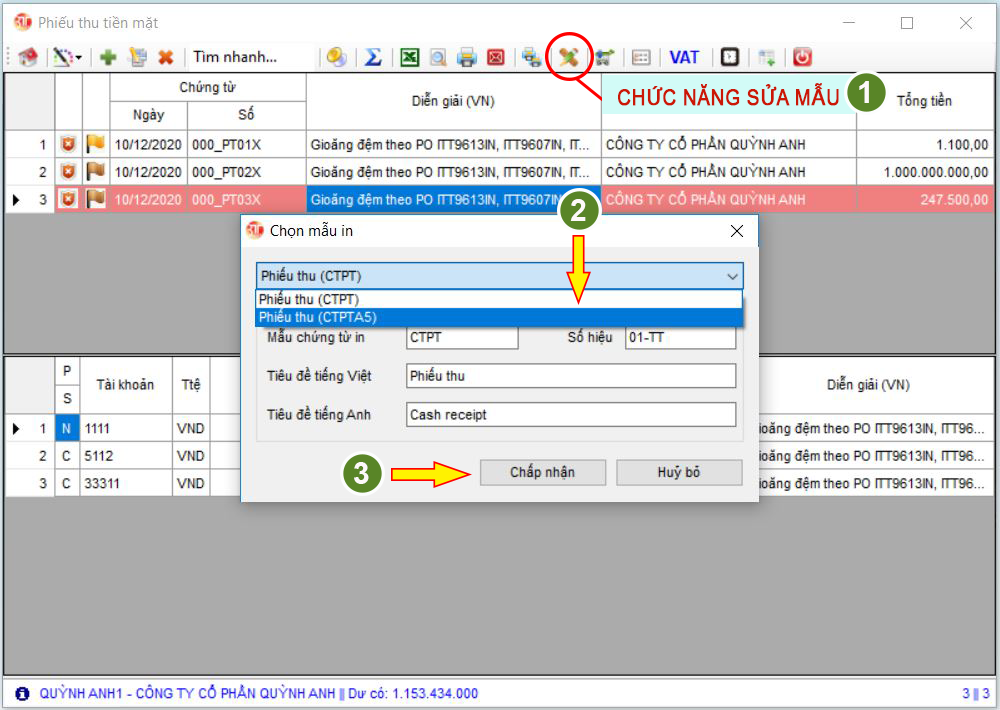
Bước 02: Chỉnh form giấy in A4.
- Tại màn hình sửa mẫu in, đặt chuột vào khoảng trắng thuộc lề from in và kích đúp chuột.
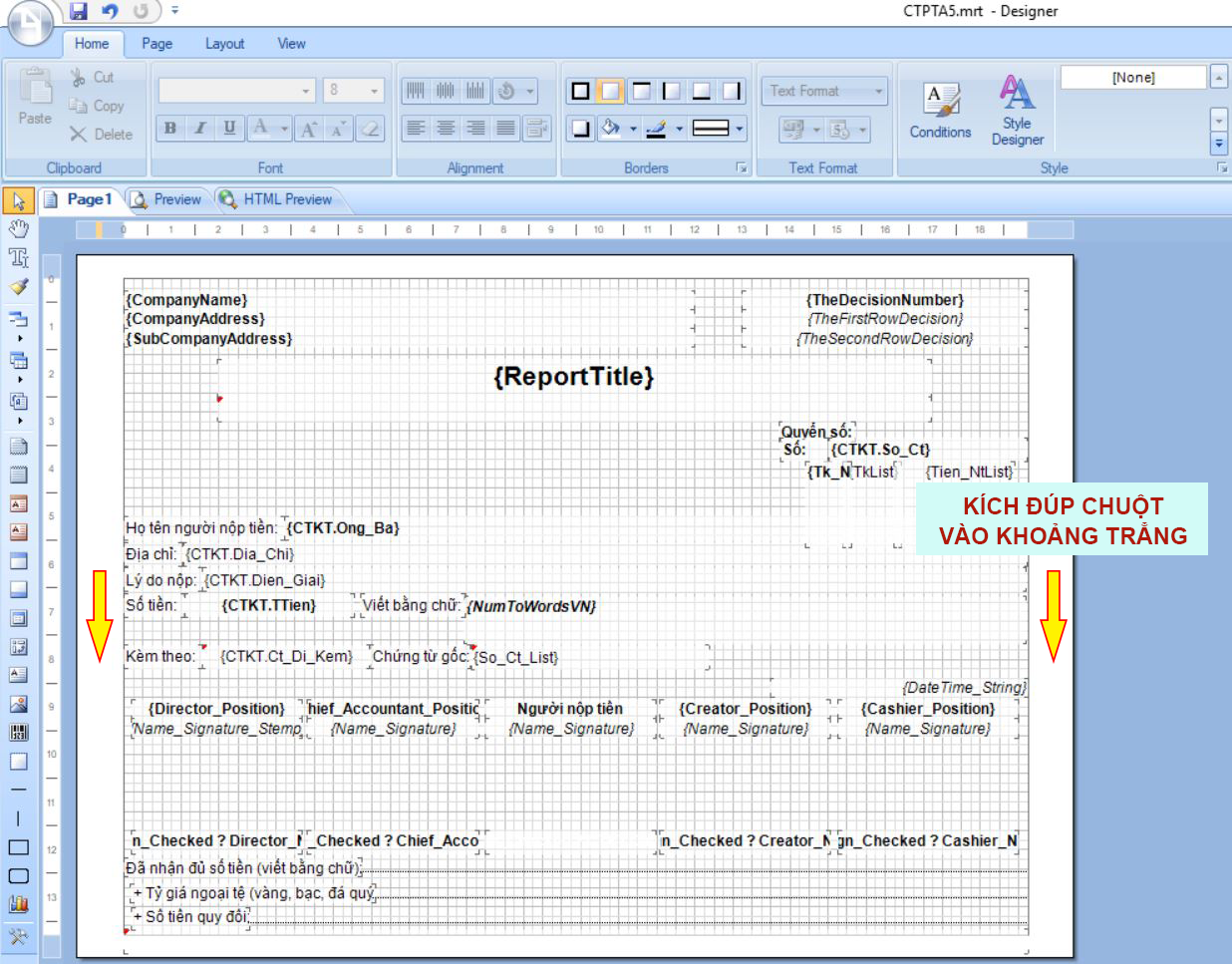
- Hiện màn hình chỉnh form in lựa chọn khác tham số tương ứng gồm: Form in A4, Hướng giấy in, Khoảng cách lề.
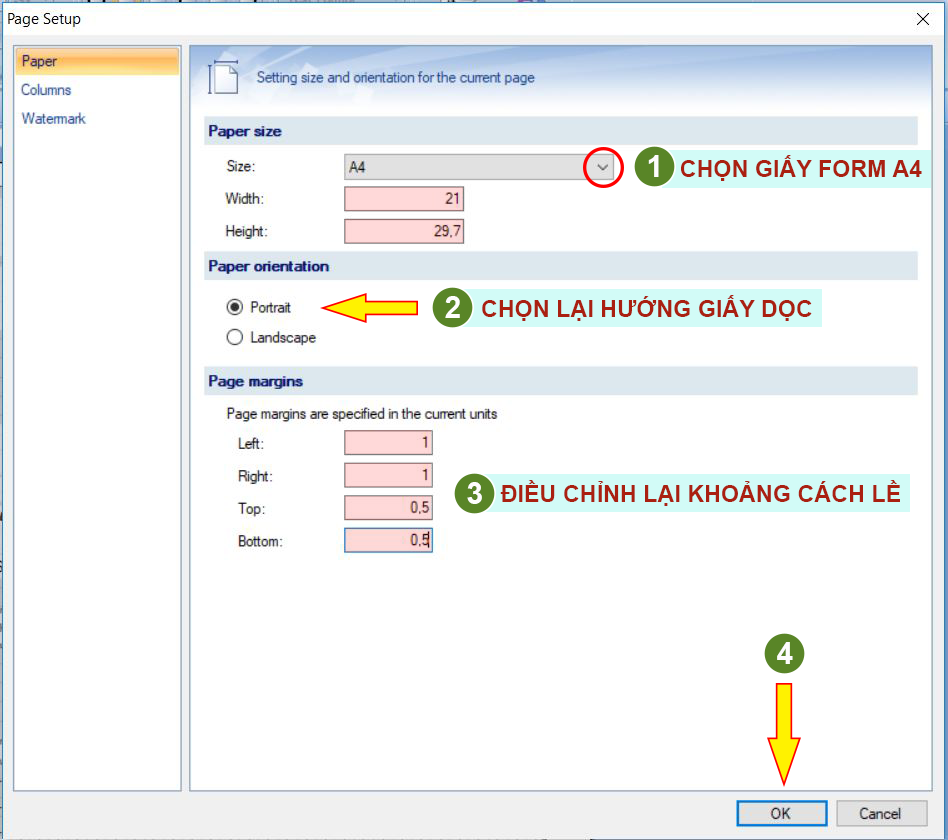
- Kết quả sau khi chỉnh form như sau:
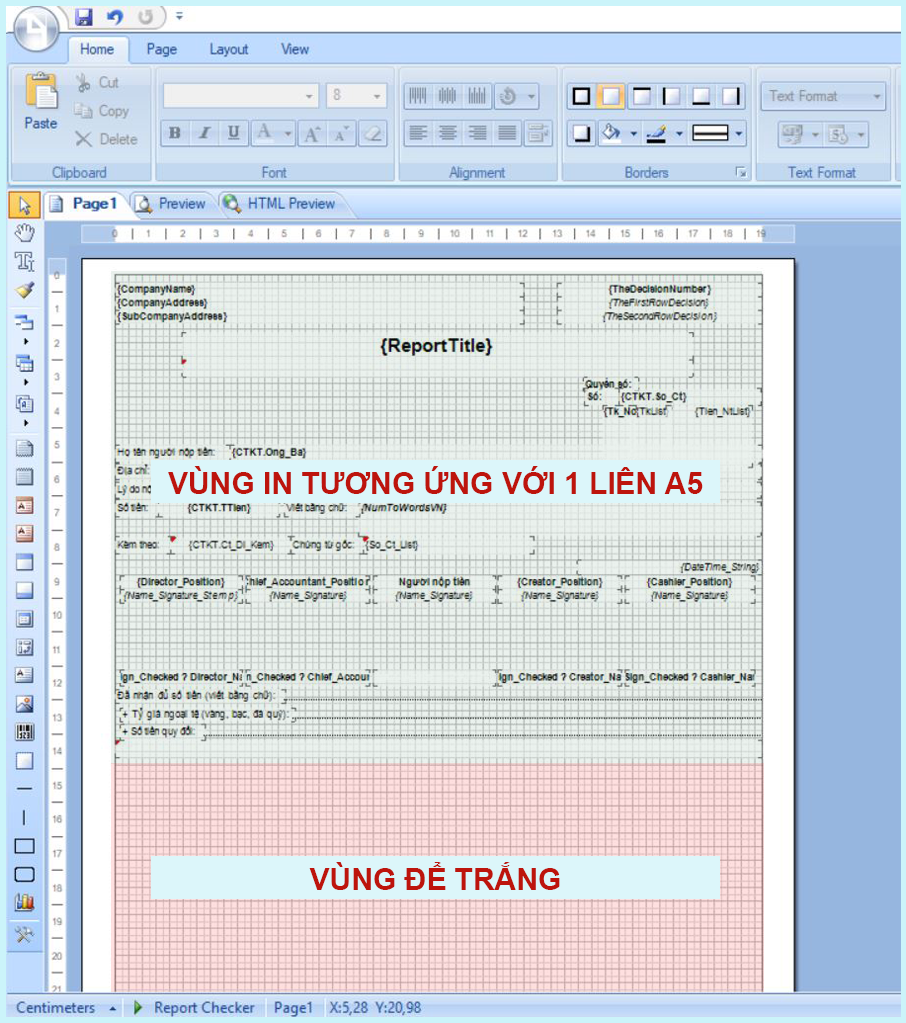
- Trước khi lưu mẫu nhấn vào chức năng Preview để check lỗi. Phải hiện thông báo không có lỗi như mô tả mới được nhấn Lưu mẫu vừa chỉnh sửa.
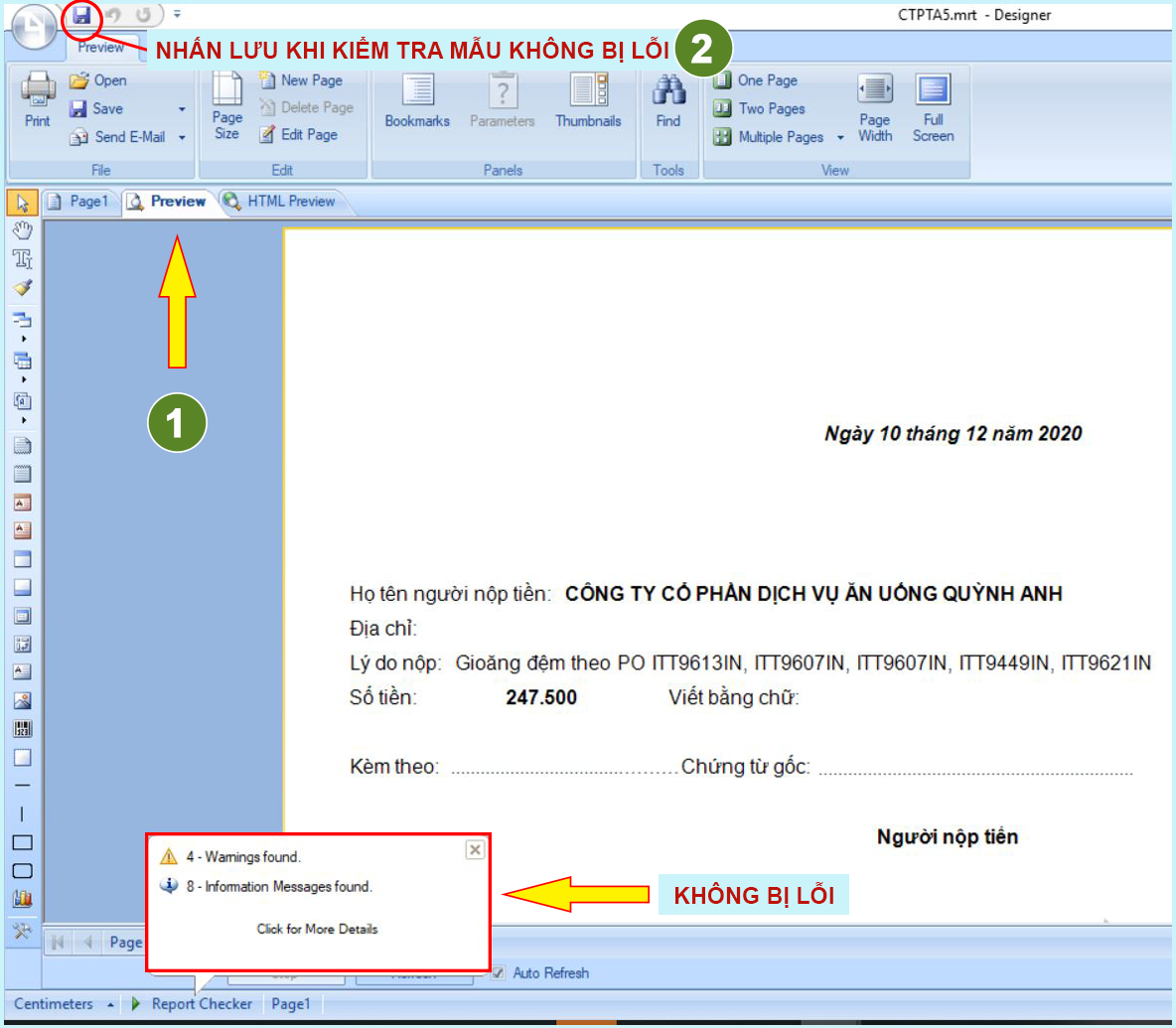
II.CÁCH XỬ LÝ BẰNG CHỨNG TỪ 2 LIÊN TRÊN A4
Bước 01: Vào chức năng sửa mẫu với chứng từ A4
- Thực hiện tương tự như Bước 1 phần I nhưng với mẫu chọn là A4 (mẫu không có đuôi A5)
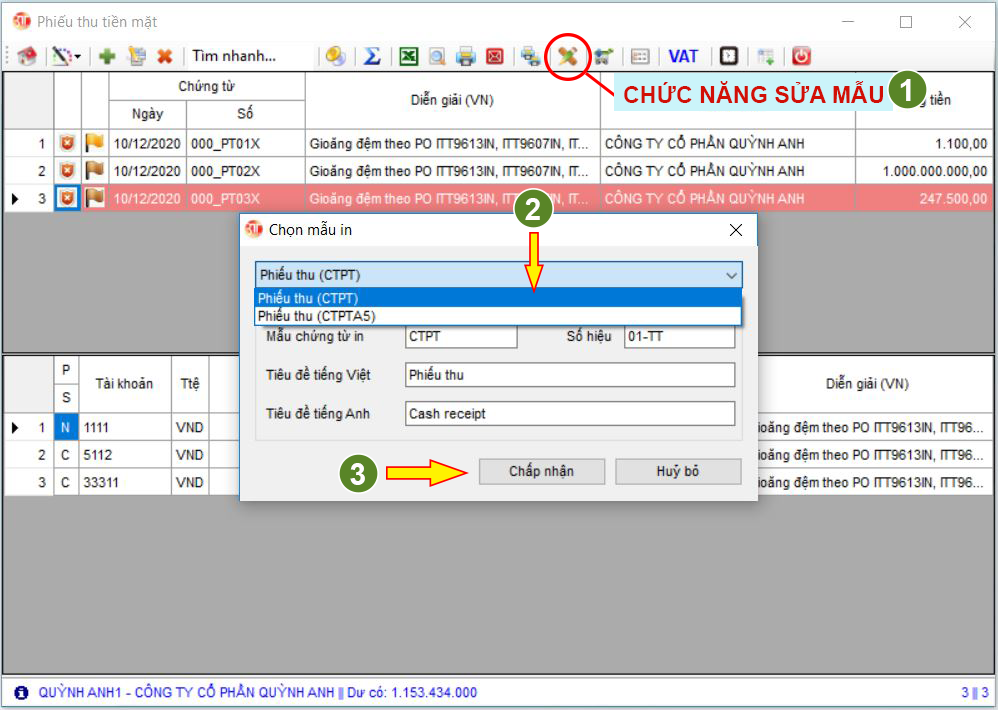
Bước 2: Xóa bỏ 1 liên dưới không cần in.
- Tại màn hình sửa mẫu sẽ thấy mẫu in có 2 liên như hình.
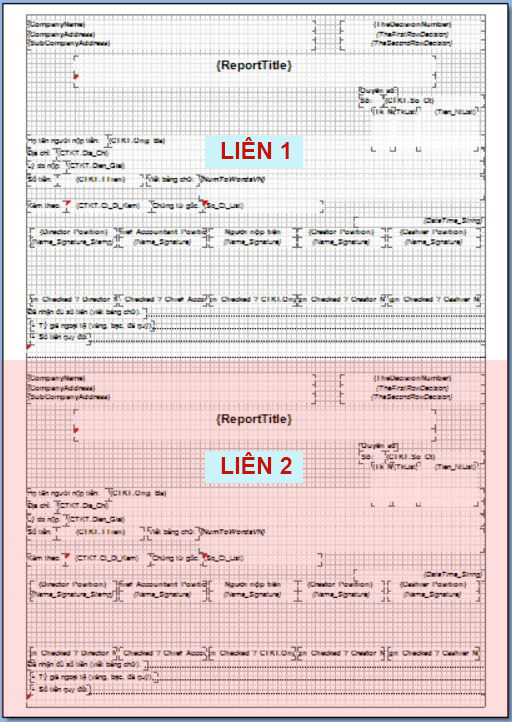
- Đặt chuột vào khoáng trắng bên cạnh Liên 2. Giữ chuột trái kéo chọn toàn bộ vùng liên 2. Kết quả chọn xong được như hình.
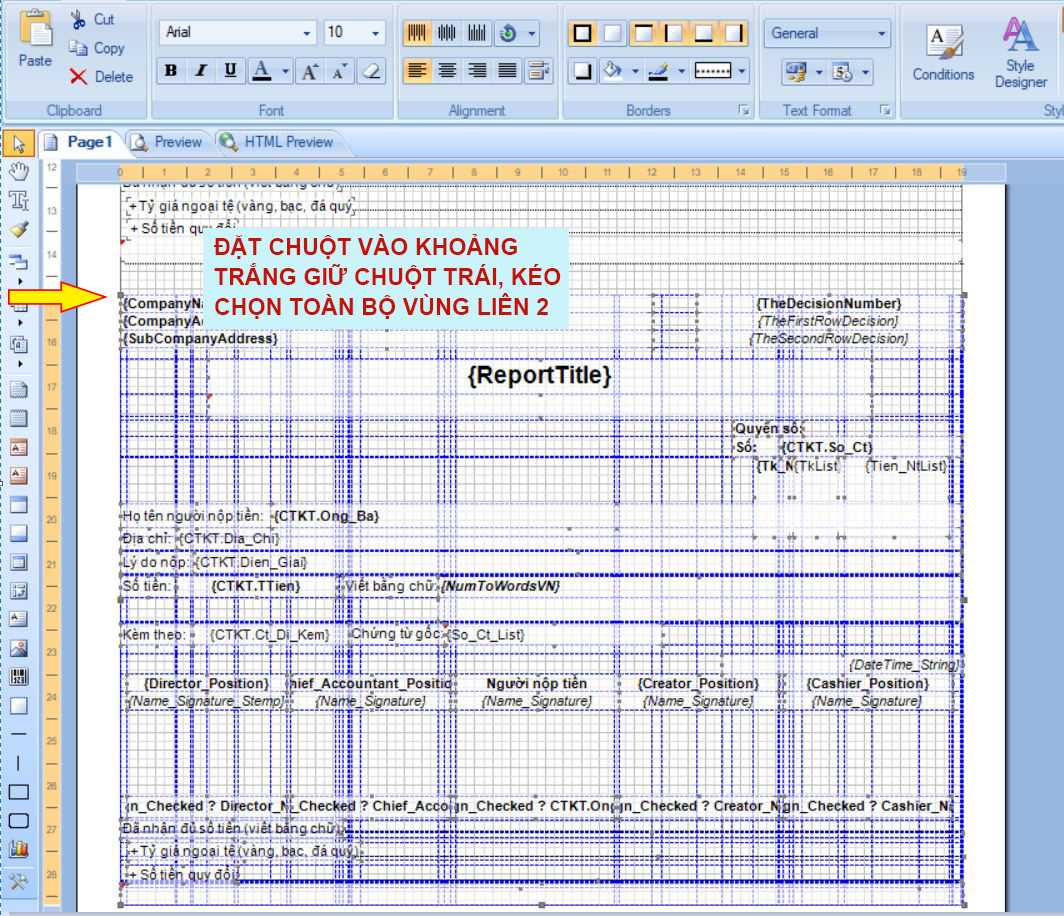
- Nhấn phím Delete xóa toàn bộ vùng liên 2.
- Tiếp đó nhấn chuột vào khoảng lề trắng. Nhìn sang thanh công cụ phí bên trái mục Properties chọn biểu tượng tia sét.
- Tìm đến mục Begin Render chọn dấu ... phía cuối nội dung của dòng.
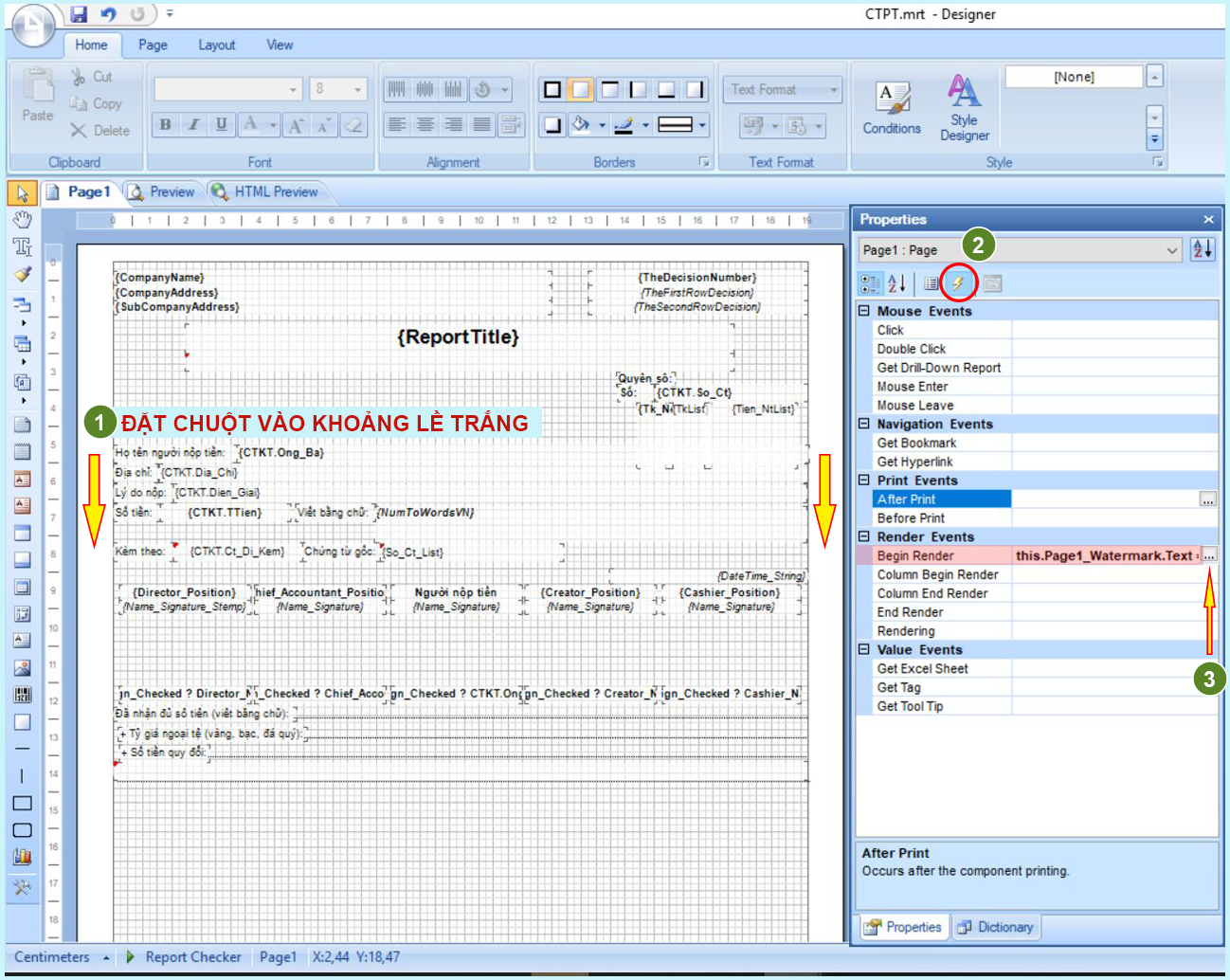
- Hiện bảng sau. Nhấn xóa nội dung định dạng Text56 thuộc liên 2. Nhấn OK sau khi xóa thành công.
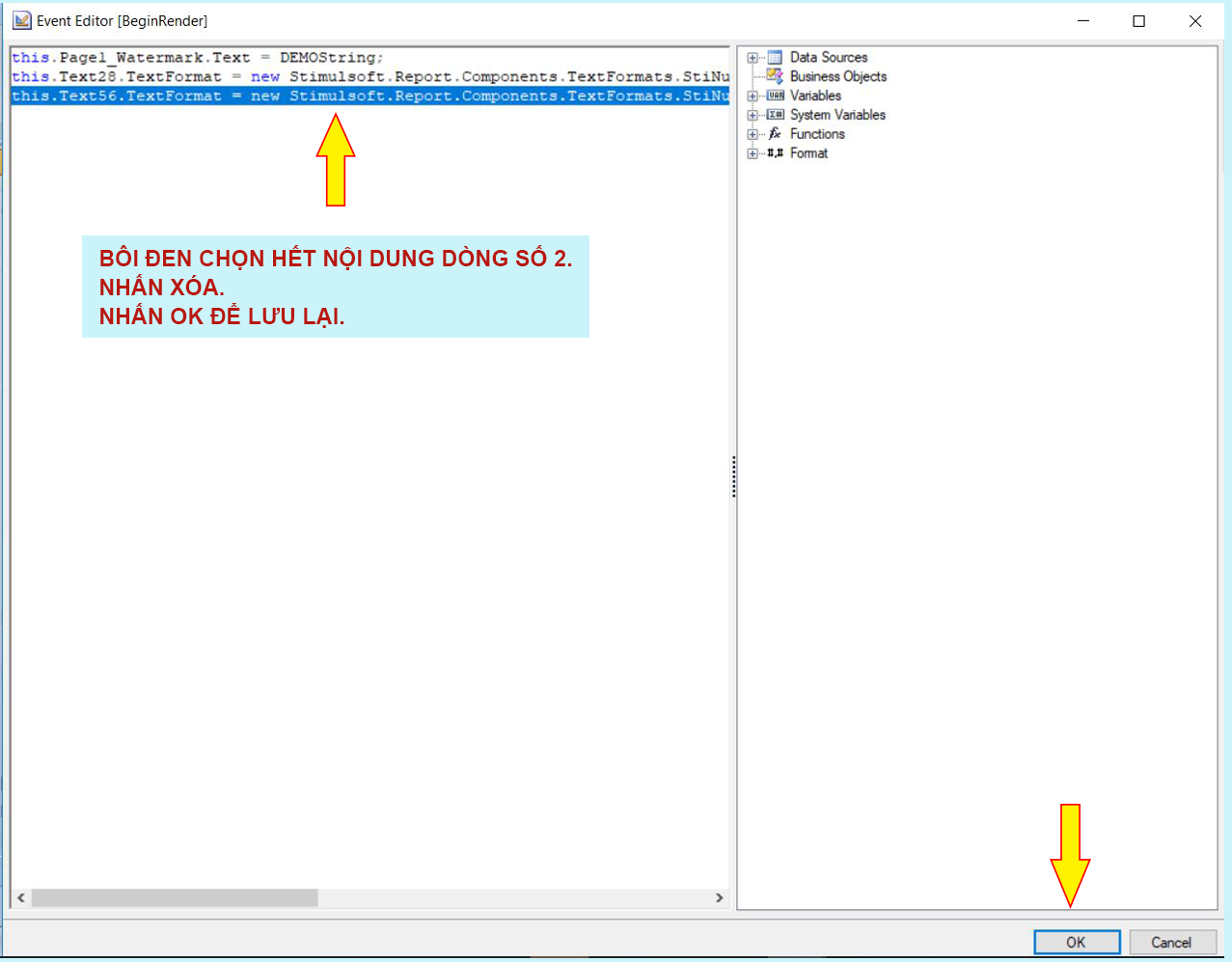
- Nhấn vào mục Preview để kiểm tra lỗi tương tự như Phần I trước khi nhấn Lưu mẫu.
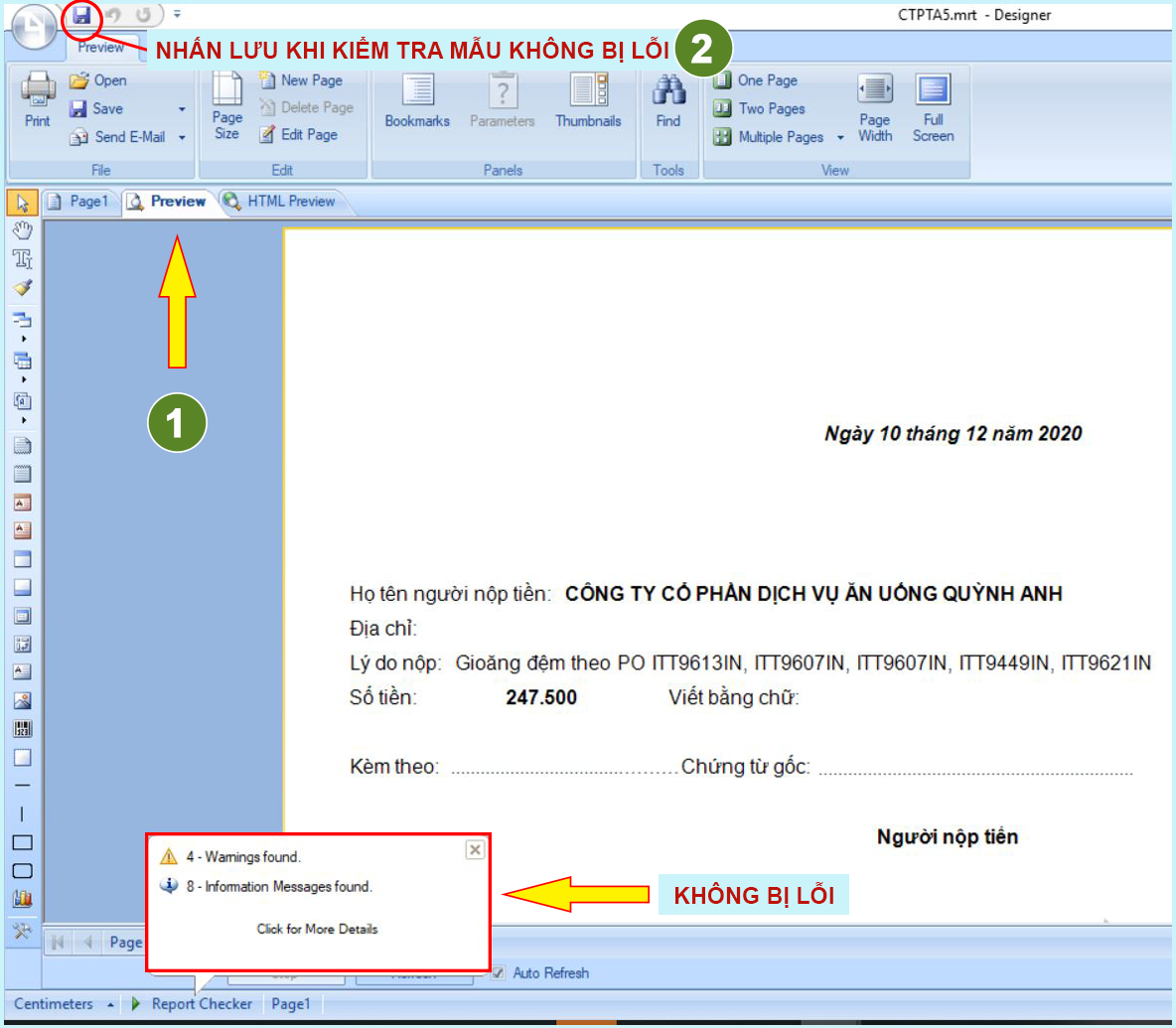
Như vậy với 1 trong 2 cách thực hiện trên Quý khách hàng có thể nhấn in chứng từ 1 liên A5 theo khung đặt giấy in A4 thành công!
